相关资讯
本类常用软件
-

福建农村信用社手机银行客户端下载下载量:584204
-

Windows优化大师下载量:416898
-

90美女秀(视频聊天软件)下载量:366961
-

广西农村信用社手机银行客户端下载下载量:365699
-

快播手机版下载量:325855
 photoshop教学-水平线修正法" width="640" height="400" />
photoshop教学-水平线修正法" width="640" height="400" />
当外出旅游时,随手卡兹~卡兹的,拍了一堆美景回家,当在看照片时,不是歪这边就是斜那边,这时就得用一些图像处理软件将画面转正,就在那左转右转,用目测的方法把画面给转正,实在有些麻烦,但其实Photoshop有个更快的作法,只要运用量尺工具,测量一下倾斜的角度,就可快速的将画面给转回来,轻轻松松不用三秒钟喔!
Step1
进入Photoshop后,开启倾斜的照片,选择工具箱 / 尺标工具。
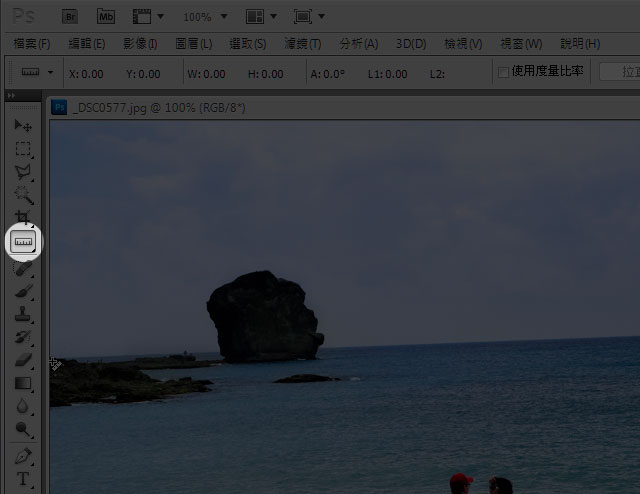
Step2
接着按住滑鼠不放,沿着倾斜的水平线拖拉。
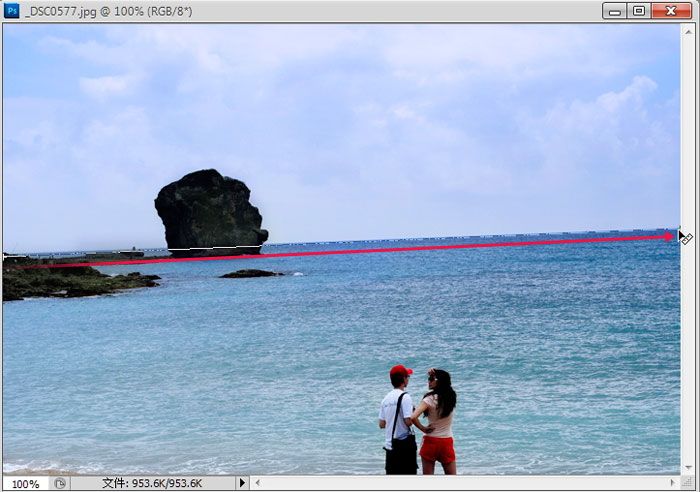
Step3
放开滑鼠后,就会开始测量倾斜的角度,接着选择功能表 影像旋转 / 任意。
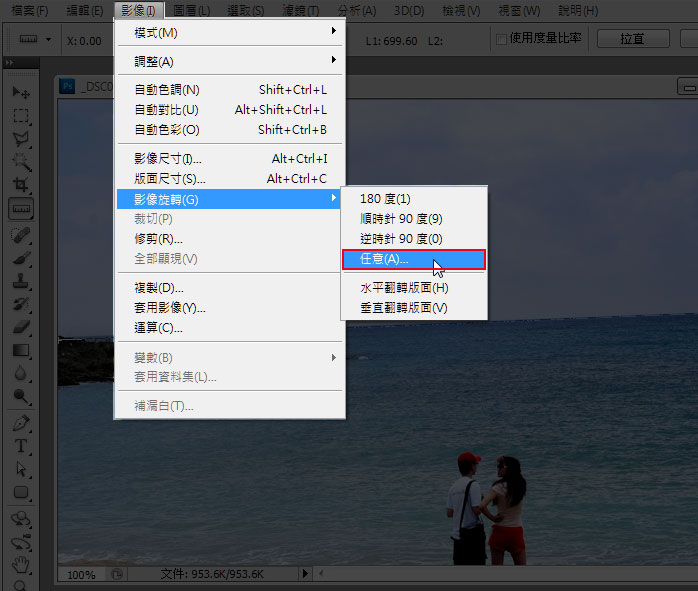
Step4
这时在角度的地方,就会带出刚所量出的角度,後方会有顺时针与逆时针的选项,可作设定。
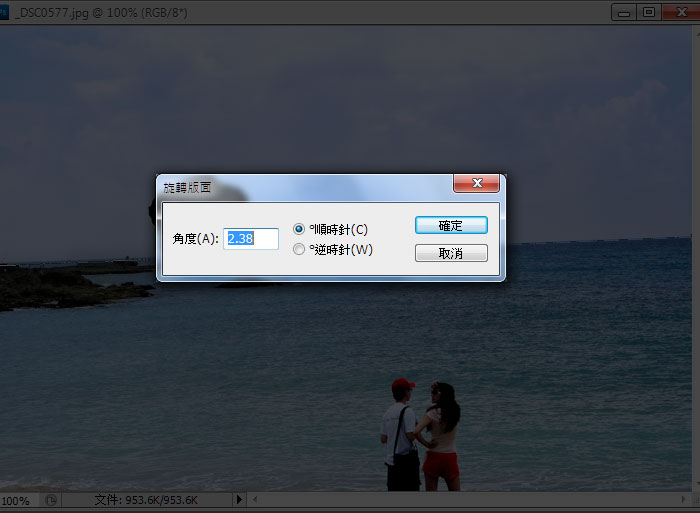
Step5
当画面被转正后,四边就会产生露白,先别急着裁切。
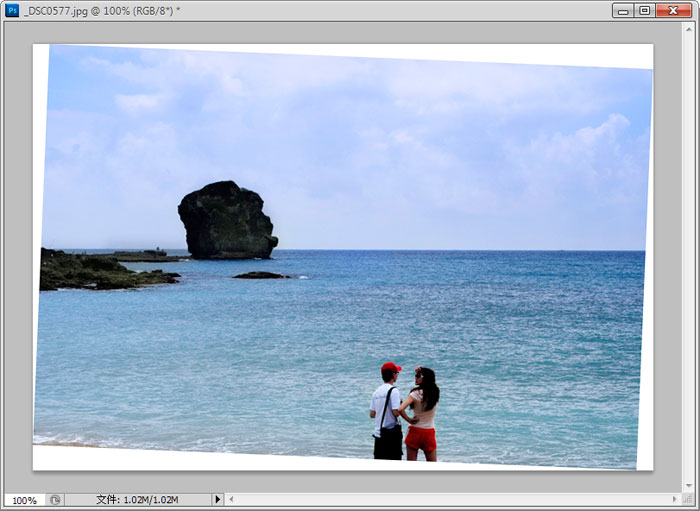
Step6
这时利用工具箱的摩术棒,将四周空白的地方选取起来,再选择功能表 编辑/填满/内容感知。
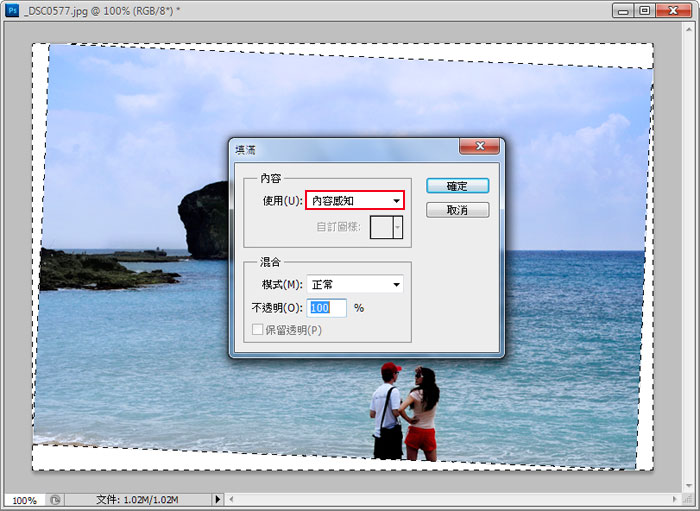
Step7
再按下确定后,四周的露白就会被填满,但四周似乎有一些些白边,这时再选择工具箱 / 修补工具,类型设为内容感知,并沿着画面白边的地方涂抹。
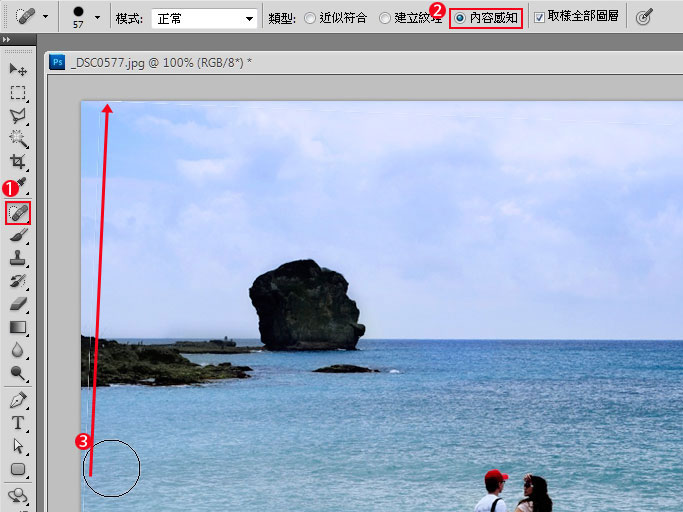
Step8
依序的将四周的白边给修补起来。

Step9
都修补好后,再把画面裁切一下。

Step10
哈~这样就大功告成啦!透过这种方法俢正,画面比较不会被裁掉太多。

够简单吧!尺标表不只可拿来测量大小,还可拿来修正倾斜的照片,其实若画面都是顺时针转向时,当量完後直接点上方的浮动控制面板的拉直,就可快速将画面转正,若不是使用Photoshop CS5的朋友,当转完後四周的露白,就得利用仿制印章工具将它给补满,也可达到一样的效果。

 DNF每日签到送豪
DNF每日签到送豪 lol7月神秘商店
lol7月神秘商店 LOL黑市乱斗怎么
LOL黑市乱斗怎么 LOL英雄成就标志
LOL英雄成就标志 骑自行车的正确
骑自行车的正确 在校大学生该如
在校大学生该如 微信朋友圈怎么
微信朋友圈怎么